10 Möglichkeiten zur Behebung von Verzögerungen im Facebook Messenger auf Android – TechCult
Verschiedenes / / April 11, 2023
Facebook Messenger wird verwendet, um mit Ihren Facebook-Freunden auf der ganzen Welt zu kommunizieren. Bei der Verwendung der App können jedoch Verzögerungen und eine langsame Leistung auftreten. Im heutigen Artikel werden wir Ihre Frage zu Warum verzögert sich mein Facebook-Messenger erörtern? Außerdem erfahren Sie mehr über die möglichen Ursachen hinter diesem Problem mit dem Facebook Messenger, das auf dem Android-Problem zurückbleibt, und wie Sie es beheben können. Wenn Sie es also satt haben, dass die Facebook Messenger-App auf Ihrem Android-Gerät langsam ist, lesen Sie weiter, um das Problem zu lösen.

Inhaltsverzeichnis
So beheben Sie die Verzögerung von Facebook Messenger auf Android
Das Problem mit Facebook Messenger, das auf Android zurückbleibt, kann leicht durch einige Schritte zur Fehlerbehebung auf Ihrem Gerät gelöst werden, die in diesem Artikel Schritt für Schritt besprochen werden.
Schnelle Antwort
Sie können verwenden Facebook Lite App stattdessen. Da es sich um eine leichtgewichtige App handelt, die Messenger verwendet und weniger Ressourcen verbraucht, treten auf Ihrem Gerät keine Verzögerungsprobleme auf.
Warum verzögert sich mein Facebook Messenger?
Zum besseren Verständnis der Verzögerung des Facebook Messengers können Sie die Ursachen lesen, die wir unten aufgelistet haben.
- Möglicherweise verwenden Sie die veraltete Version der Messenger-App.
- Eine langsame Internetverbindung kann auch der Grund dafür sein, dass mein Facebook Messenger verzögert.
- Ein weiterer häufiger Grund sind Serverausfallzeiten.
- Beschädigte Daten und Cache sind eine der möglichen Ursachen für dieses Problem.
- Interferenzen mit Apps von Drittanbietern können auch dazu führen, dass die Facebook Messenger-App auf Android langsam wird.
Wir hoffen, diese Punkte haben Ihnen geholfen zu verstehen, warum Ihre Facebook Messenger-App hinterherhinkt. Weiter in diesem Artikel erfahren Sie, wie Sie die Facebook Messenger-App reparieren können, die auf Android-Geräten langsam funktioniert.
Lesen Sie auch:Warum ist Windows 11 plötzlich so langsam und wie kann man es beheben?
Wie bereits erwähnt, können Sie dies schnell beheben. Alles, was Sie tun müssen, ist, den unten angegebenen Korrekturen zu folgen. Die eine oder andere Methode wird Ihnen sicher dabei helfen, das Problem zu überwinden.
Notiz: Da Smartphones nicht die gleichen Einstellungsoptionen haben und sie daher von Hersteller zu Hersteller unterschiedlich sind, stellen Sie sicher, dass die Einstellungen korrekt sind, bevor Sie sie ändern. Diese Schritte wurden auf Poco F4 durchgeführt.
Methode 1: Grundlegende Methoden zur Fehlerbehebung
Um Ihnen bei der Lösung dieses Problems zu helfen, haben wir Ihnen eine Liste grundlegender Methoden zur Fehlerbehebung zusammengestellt. Lesen Sie weiter, um zu sehen, welche Methoden als grundlegende angewendet werden können.
1A. Gerät neustarten
Das Neustarten Ihres Android-Geräts ist eine grundlegende, aber sehr effektive Lösung. Sobald Sie feststellen, dass die Messenger-App auf Ihrem Gerät verzögert, können Sie schnell den Neustart oder die Neustartoption auf Ihrem Gerät verwenden. Durch einen Neustart des Geräts kann Ihr Gerät seine Ressourcen neu laden und die temporären Internetdateien von Ihrem Gerät entfernen. Um zu erfahren, wie Sie Ihr Android-Gerät neu starten, können Sie unseren Blog besuchen Wie kann ich mein Android-Telefon neu starten oder neu starten? Diese Methode kann Ihnen helfen, das Problem zu beheben, dass die Messenger-App auf Ihrem Gerät langsam ist.
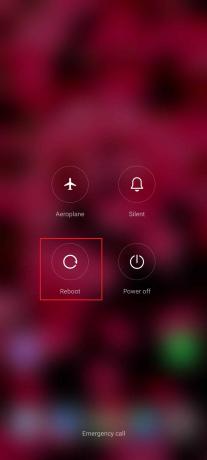
1B. Fehlerbehebung bei der Internetverbindung
Eine instabile Internetverbindung ist auch einer der wichtigsten Gründe, warum die Messenger-App auf Android hinterherhinkt. Um Ihnen zu helfen, das Internet auf Ihrem Gerät zu stabilisieren, können Sie die folgenden Tipps befolgen:
- Wenn Sie eine verwenden drahtlose Internetverbindung, bringen Sie Ihr Mobilgerät in die Nähe des Routers.
- Falls Sie mobile Daten verwenden, können Sie die aus- und wieder einschalten mobile Daten.
- Ein- und ausschalten Flugzeug-Modus Ihres Mobilgeräts.
- Wechseln Sie zu einer Wi-Fi-Verbindung, wenn Ihre mobilen Daten langsam sind oder umgekehrt.
Wenn Sie immer noch Probleme mit Ihrer Internetverbindung haben, können Sie unseren Artikel lesen So erhöhen Sie die Internetgeschwindigkeit auf Ihrem Android-Telefon. Lesen Sie weiter, um andere Methoden zu finden, die Ihnen helfen können, dieses Problem zu beheben, falls diese Methode nicht funktioniert hat.
1C. Warten Sie auf die Serverbetriebszeit
Es wird empfohlen, den Serverstatus der App anzuzeigen, sobald Sie das Gefühl haben, dass etwas nicht stimmt. Da Messenger den Serverstatus nicht preisgibt, können Sie eine Drittanbieter-App und -Website wie verwenden IsItDownRightNow um den Status der App anzuzeigen. Wenn Sie sich nicht der Verwendung einer Drittanbieter-App hingeben möchten, können Sie einfach einige Zeit warten. Wenn das Problem beim Server liegt, wird es nach einiger Zeit behoben. Wenn nicht, müssen Sie mit anderen Methoden an Bord kommen.

Lesen Sie auch:So beheben Sie das Problem beim Wechsel des Facebook Messenger-Kontos
1D. Erzwinge das Stoppen der App
Um das Problem der langsamen Facebook Messenger-App auf Android-Handys zu lösen, können Sie versuchen, das Stoppen der App zu erzwingen. Sie können die unten aufgeführten Schritte ausführen, um das Beenden der Messenger-App zu erzwingen.
1. Tippen und Halten Bote App auf Ihrem Gerät.

2. Tippen Sie auf App-Information.

3. Tippen Sie nun auf Stopp erzwingen am unteren Rand des Bildschirms.
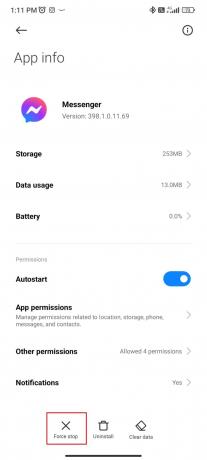
4. Tippen Sie dann auf OK.
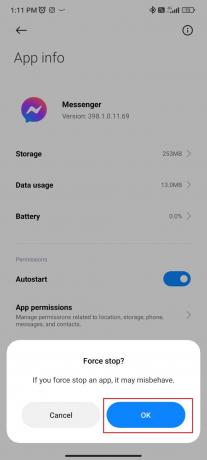
1E. Schließen Sie nicht verwendete Apps
Die ungenutzten Apps im Hintergrund spielen auch eine wichtige Rolle bei der Beeinträchtigung der Leistung von Facebook Messenger. Die Apps, die ausgelassen werden, ohne geschlossen zu werden, neigen dazu, Speicherplatz zu belegen und Daten und Batterie zu verbrauchen, was dazu führt, dass Facebook Messenger Android hinterherhinkt. Daher wird empfohlen, alle nicht verwendeten Apps zu schließen, bevor Sie die Messenger-App starten.
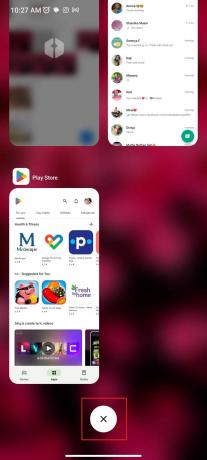
Lesen Sie auch:So entsperren Sie jemanden im Facebook Messenger
Methode 2: Aktualisieren Sie die Messenger-App
Die Verwendung einer veralteten App ist ein weiterer Grund, warum Ihr Facebook Messenger hinterherhinkt. Besuchen Sie den Google Play Store auf Ihrem Gerät und aktualisieren Sie die Messenger-App auf die neueste Version. In den meisten Fällen hilft Ihnen das Aktualisieren der App, diese Art von Problem zu beheben. Führen Sie die folgenden Schritte aus, um die Messenger-App zu aktualisieren:
1. Gehen Sie zum Google Play Store.
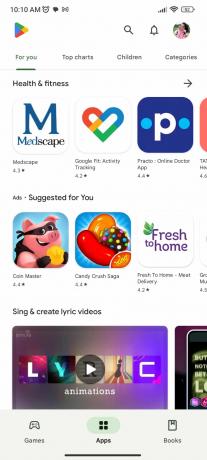
2. Tippen Sie auf Ihre Profilbild in der oberen rechten Ecke des Bildschirms.

3. Tippen Sie auf Verwalten Sie Apps und Geräte.
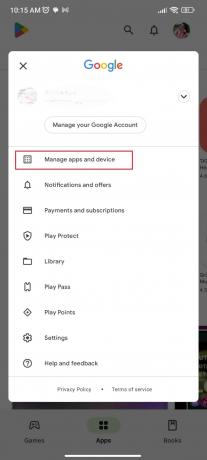
4. Tippen Sie auf Alle aktualisieren.

Methode 3: Ändern Sie benutzerdefinierte Designs
Benutzerdefinierte Chat-Designs sind eine der Funktionen von Facebook Messenger. Obwohl es attraktiv aussieht, verbraucht es viel Strom, was die Leistung der App beeinträchtigt. Daher sollten Sie solche Chat-Themen von vornherein vermeiden. Wenn Sie eines verwendet haben, sollten Sie es entfernen. Um das benutzerdefinierte Design zu entfernen, können Sie die unten aufgeführten Schritte ausführen:
1. Offen Facebook Messenger auf Ihrem Android-Handy.
2. Navigieren Sie zu Plaudern in dem Sie ein benutzerdefiniertes Design hinzugefügt haben.
3. Tippen Sie nun auf die Ich-Symbol oben auf Ihrem mobilen Bildschirm.

4. Tippen Sie auf Thema.

5. Wähle ein einfarbiges oder Farbverlaufsthema für Ihren Chat.
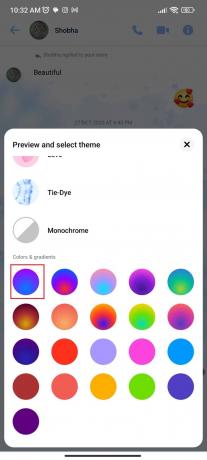
Dies waren die Schritte zum Ändern benutzerdefinierter Themen, um die Facebook Messenger-App auf Android langsam zu machen.
Lesen Sie auch: Wie sieht ein deaktiviertes Facebook-Konto im Messenger aus?
Methode 4: Chat-Heads deaktivieren
Chatheads führen auch zu einer verzögerten Leistung der Messenger-App. Daher ist es wichtig, die Chatköpfe zu deaktivieren, um die Leistung der App zu verbessern. Um mehr über das Verfahren zum Deaktivieren der Chatköpfe zu erfahren, können Sie unseren Blog besuchen So schalten Sie Chat-Heads im Messenger ein und aus. Lesen Sie weiter, um andere Methoden zu finden, um die Facebook Messenger-App auf Android zu verlangsamen.

Methode 5: Deinstallieren Sie die Tastatur eines Drittanbieters
Diese Methode gilt für diejenigen, die eine Tastatur eines Drittanbieters auf ihren Android-Geräten verwenden. Es wird gesagt, dass in einigen Fällen nicht die Messenger-App langsam arbeitet, sondern das Tippen in der App. Für ein reibungsloseres Tippen und eine schnellere App-Nutzung wird empfohlen, das Gboard für Ihre Android-Geräte zu verwenden. Daher hilft Ihnen die Deinstallation der Tastatur eines Drittanbieters, das Problem zu lösen, wenn Sie eine verwenden. Befolgen Sie die unten aufgeführten Schritte, um die Tastatur eines Drittanbieters zu deinstallieren:
1. Navigieren Sie zum Drittanbieter Tastatur-App im Apps-Menü.

2. Drücken Sie lange auf die App und tippen Sie auf Deinstallieren.
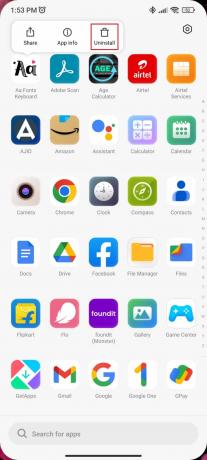
3. Tippen Sie auf Deinstallieren nochmal.
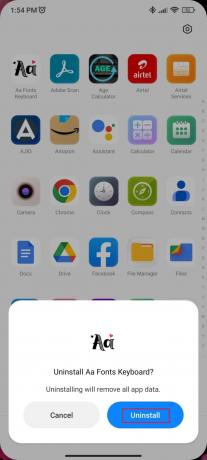
Methode 6: Deaktivieren Sie den Datensparmodus
Die Verwendung eines Datensparmodus im Messenger kann auch eine große Abzweigung in Bezug auf die Leistung der App sein. Wenn dieser Modus aktiviert ist, verbraucht die App wenig Daten, was sich in der schlechten Leistung der App widerspiegelt. Um den Datensparmodus auf Ihrem Mobilgerät zu deaktivieren, gehen Sie wie folgt vor:
1. Öffnen Sie zunächst die Bote App und gehen Sie dann zu Einstellungen.
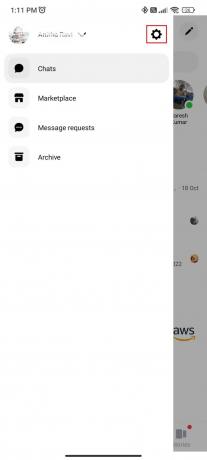
2. Scrollen Sie nach unten und tippen Sie auf Datensparer.
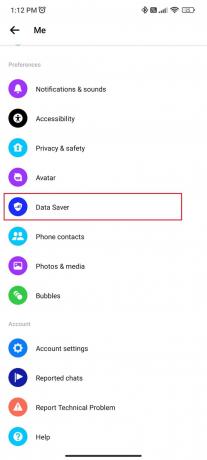
3. Jetzt ausschalten um den Datensparmodus zu deaktivieren.

Lesen Sie auch:So entsperren Sie sich im Facebook Messenger
Methode 7: Entfernen Sie andere Konten
Auch diese Methode gilt für diejenigen, die mehrere Konten im Messenger verwenden. Mehrfache Anmeldungen können auch der Grund dafür sein, dass Messenger auf Ihrem Handy verzögert. Als Lösung für das Problem können Sie andere Konten als das primäre Konto, das Sie verwenden, entfernen. Um die Schritte zum Entfernen eines Kontos aus Messenger zu erfahren, kannst du unseren Artikel lesen So entfernen Sie ein Konto aus der Messenger-App.
Methode 8: Cache leeren
Cache, der auch als temporäre Internetdateien bekannt ist, ist ein weiterer möglicher Grund, warum die Facebook Messenger-App auf Ihrem Gerät verzögert. Wenn der gespeicherte Cache der Grund für das Problem ist, ist das Löschen das einzige Mittel, um die Nutzung der Facebook Messenger-App zu verbessern. Befolgen Sie die Schritte, um den Cache auf Ihrem Mobilgerät zu leeren.
1. Tippen und halten Sie die Bote App.

2. Tippen Sie auf App-Information.

3. Tippen Sie nun auf Lagerung.
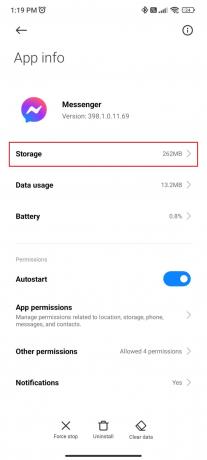
4. Tippen Sie dann auf Daten löschen am unteren Rand des Bildschirms.

Methode 9: Messenger neu installieren
Wenn keine der oben genannten Methoden hilft, versuchen Sie, die App neu zu installieren. In den meisten Fällen gibt es beschädigte Dateien oder interne Fehler, die zu dieser Art von Problem führen. Sobald Sie die App neu installieren, können Sie mit Problemen wie internen Fehlern und beschädigten Dateien davonkommen. Daher ist die Neuinstallation der App eine der effizientesten Korrekturen, die die Leistung der Messenger-App verbessern können.
1. Drücken Sie lange auf die Messenger-App im Apps-Menü und tippen Sie auf Deinstallieren.

2. Tippen Sie auf Deinstallieren nochmal zur Bestätigung.
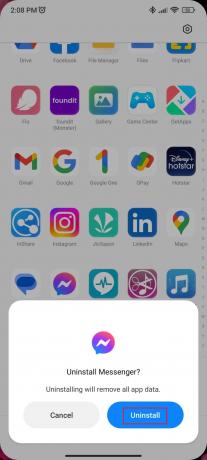
3. Gehen Sie zum Google Play Store.

4. Suchen nach Facebook Messenger.
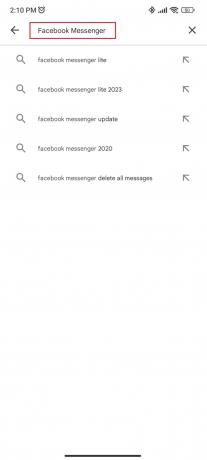
5. Tippen Sie auf Bote.

6. Tippen Sie auf Installieren.

Lesen Sie auch:So stellen Sie gelöschte Fotos von Facebook Messenger wieder her
Methode 10: Wenden Sie sich an den Support
Selbst nachdem Sie alle oben genannten Methoden durchgeführt haben, müssen Sie sich wahrscheinlich an das Support-Team wenden, wenn Sie mit der Leistung von Facebook Messenger nicht zufrieden sind. Das Messenger-Supportteam beantwortet alle Ihre Fragen, z. B. warum verzögert sich mein Facebook-Messenger. Sie werden Ihnen die genaue Ursache und die möglichen Lösungen zur Behebung des Problems mitteilen. Alles, was Sie tun müssen, ist die zu besuchen Messenger-Hilfezentrum und suchen Sie nach Ihrer Suchanfrage.

Empfohlen:
- So erstellen Sie einen Kanal in Teams
- Beheben Sie, dass TikTok aufgrund von Datenschutzeinstellungen keine Nachrichten senden kann
- Messenger-Benachrichtigung, aber keine Nachricht? Wie man es repariert
- Korrigieren Sie, dass Facebook Messenger-Kontakte nicht angezeigt werden
In diesem Artikel geht es darum, Facebook Messenger so zu reparieren, dass es auf Android-Geräten langsam funktioniert. Wir hoffen, dass dieser Leitfaden hilfreich war und Sie erfahren konnten, wie Sie das Problem beheben können Facebook Messenger hinkt Android hinterher. Lassen Sie uns wissen, welche Methode für Sie am besten funktioniert hat. Wenn Sie Fragen oder Vorschläge haben, können Sie diese gerne im Kommentarbereich unten hinterlassen.
Elon ist Tech-Autor bei TechCult. Er schreibt seit etwa 6 Jahren Anleitungen und hat viele Themen behandelt. Er liebt es, Themen rund um Windows, Android und die neuesten Tricks und Tipps zu behandeln.



